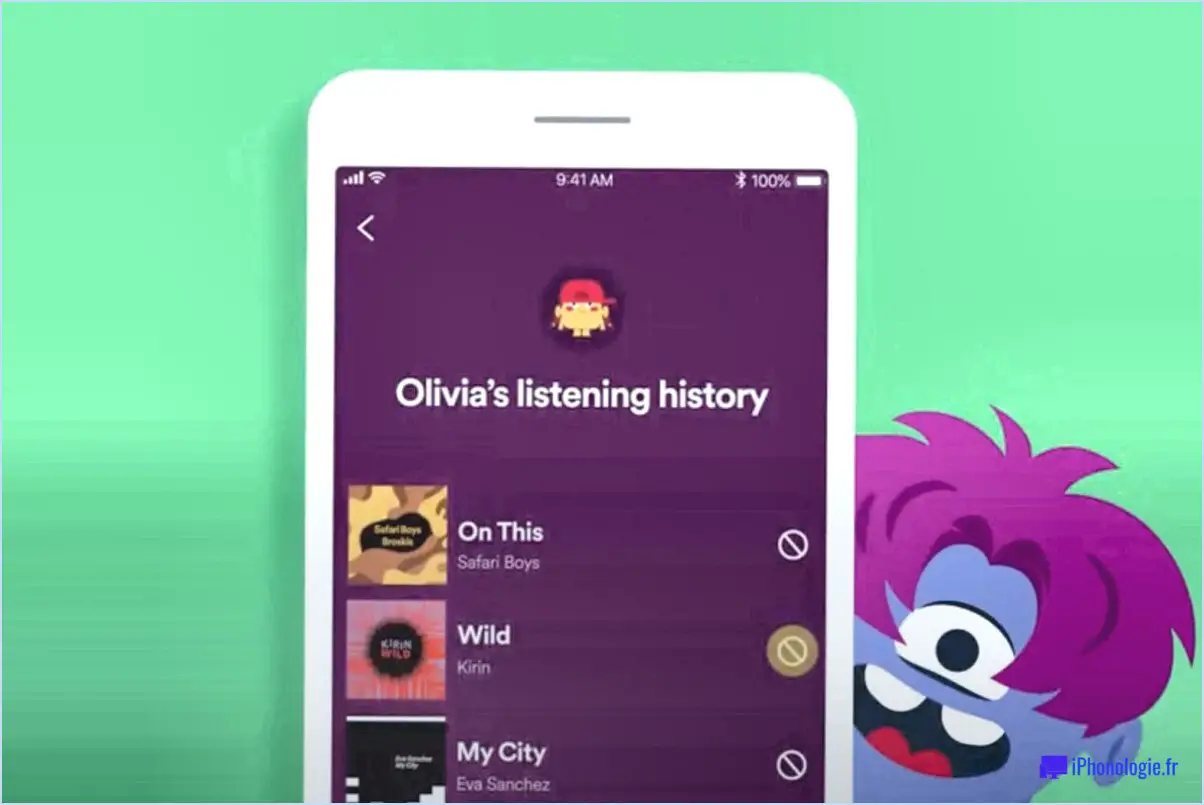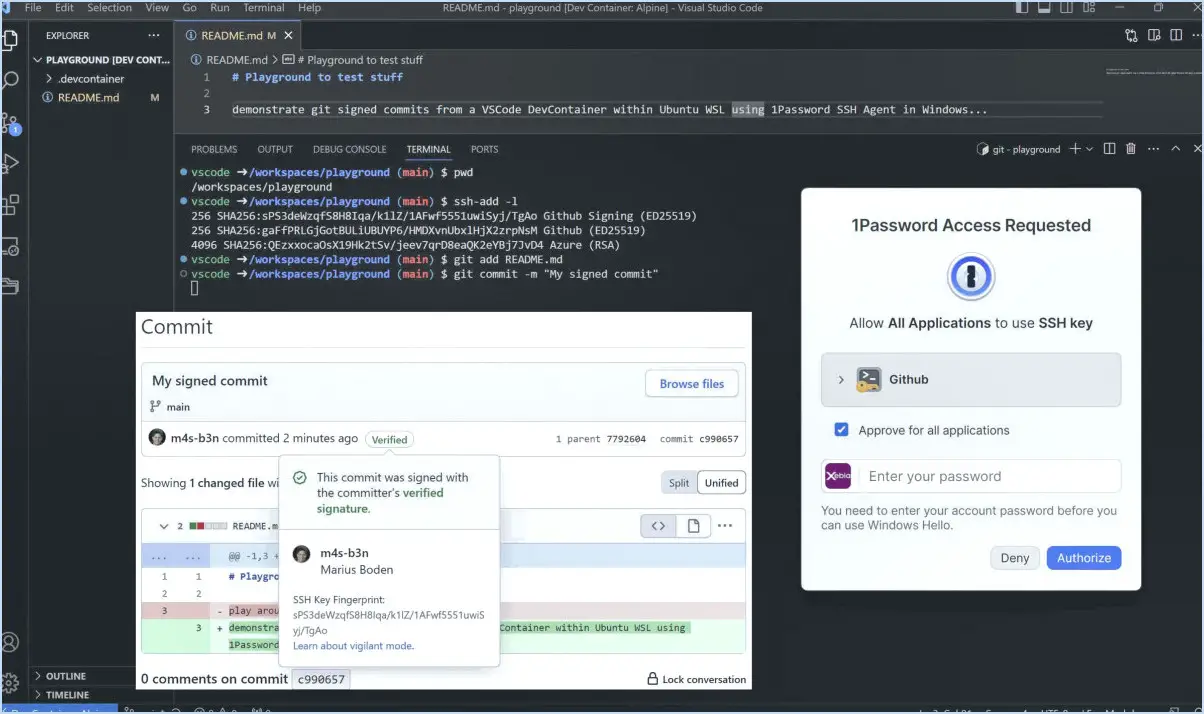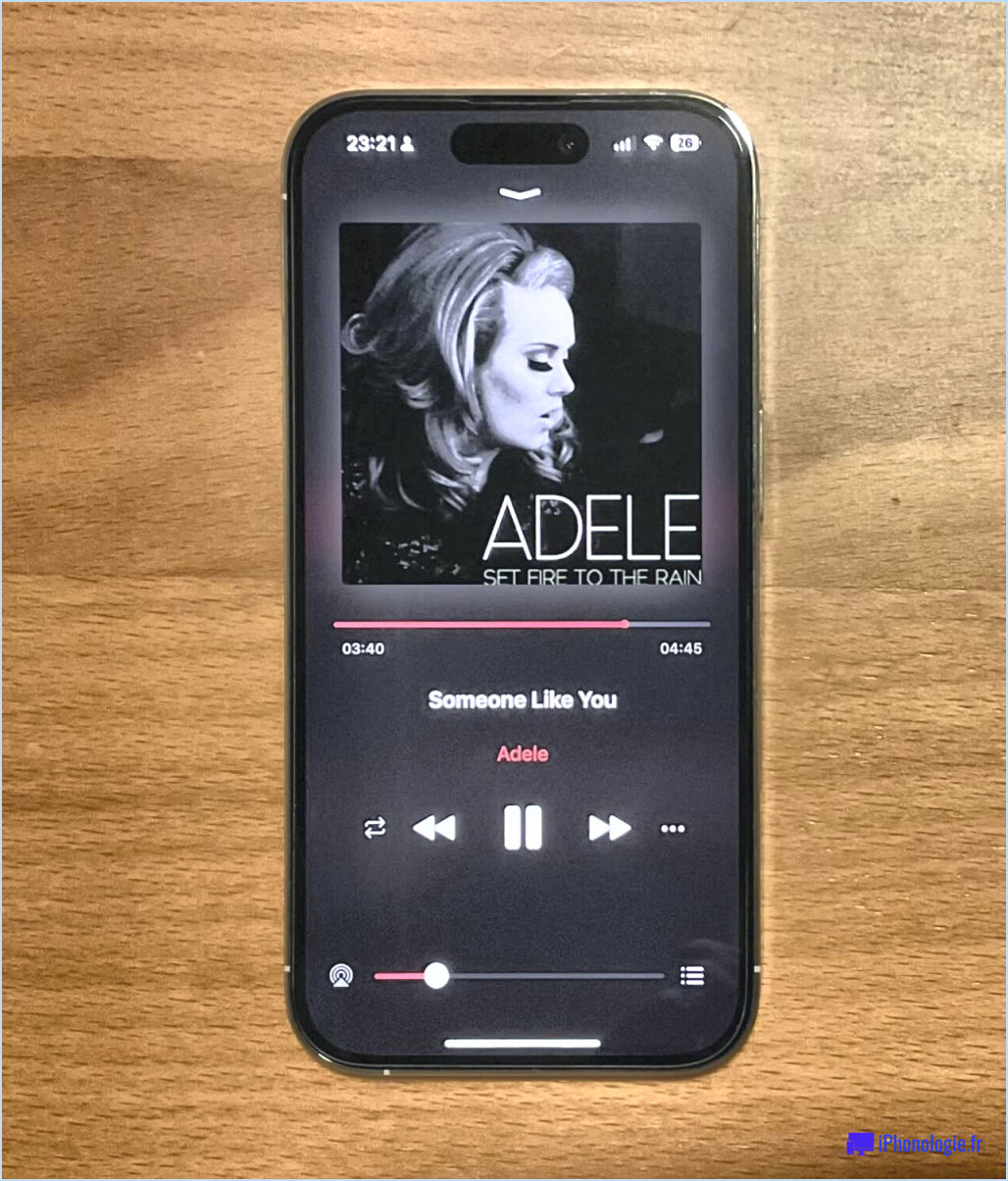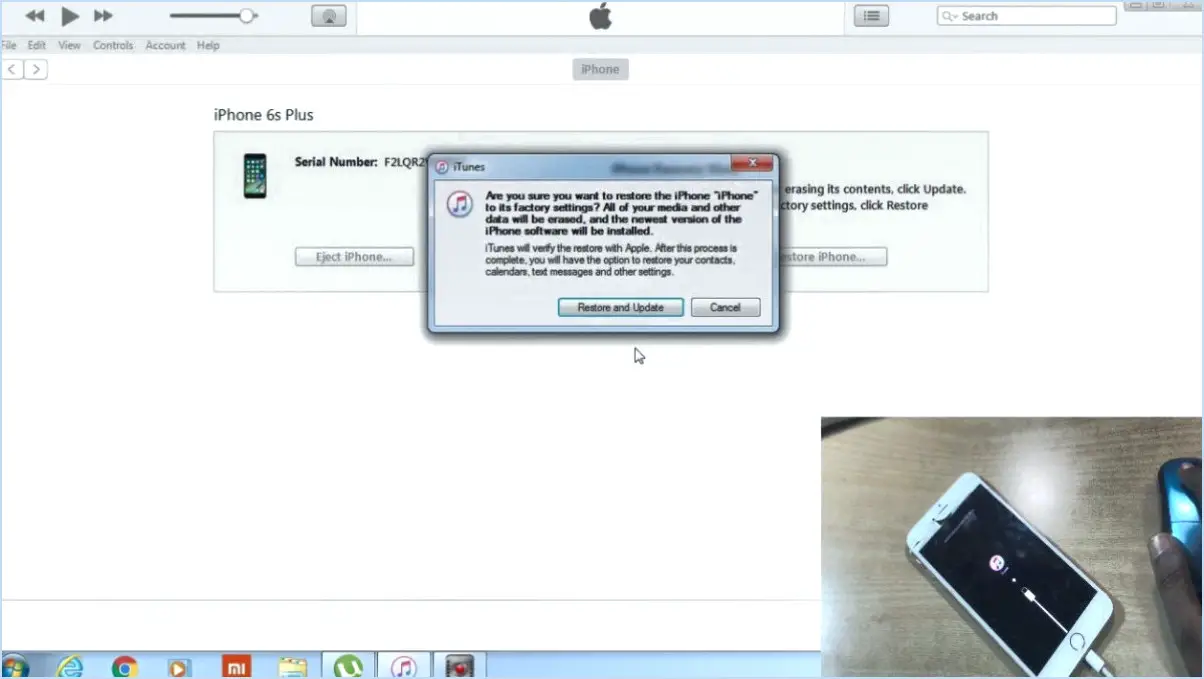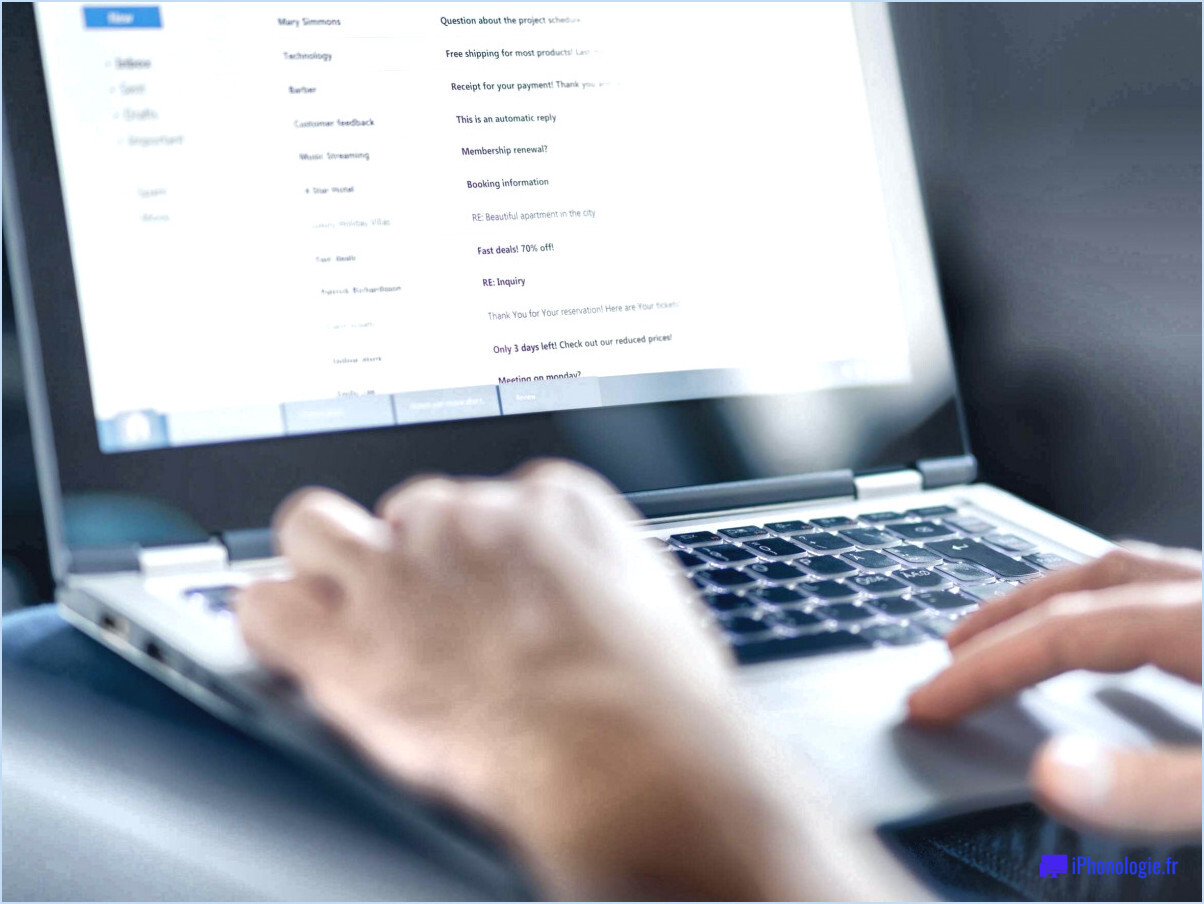Comment savoir si ma licence windows 10 est liée à mon compte microsoft?
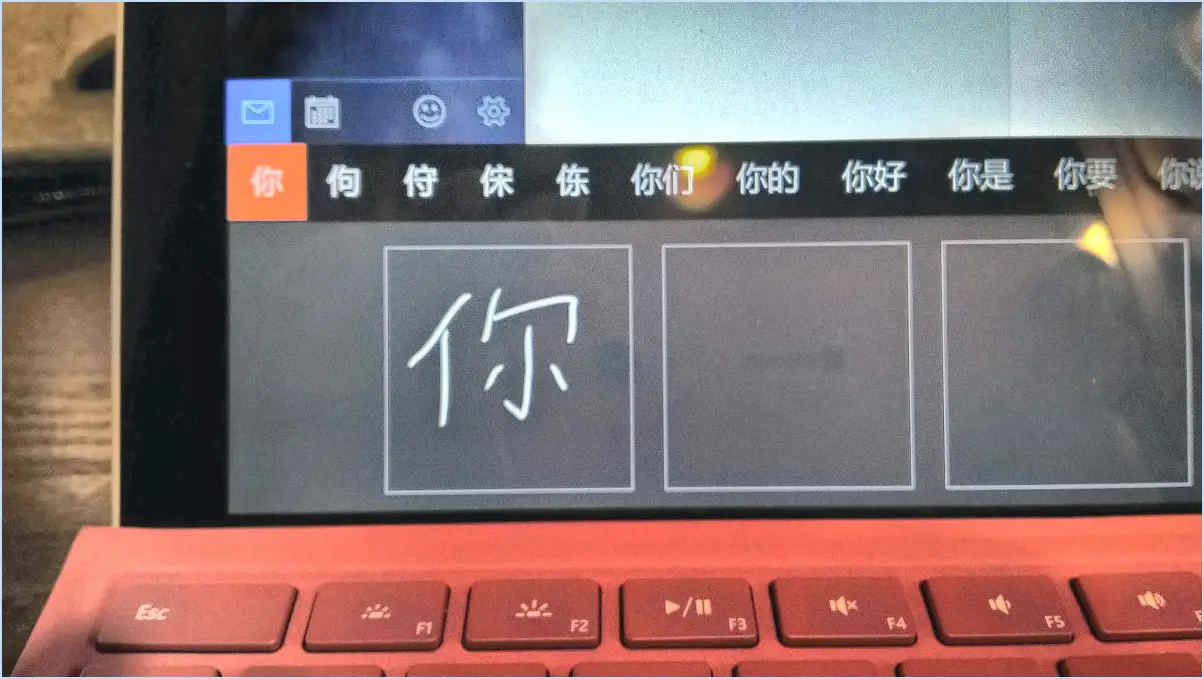
Pour déterminer si votre licence Windows 10 est liée à votre compte Microsoft, suivez les étapes suivantes :
1. Vérifiez le statut d'activation :
- Cliquez sur le bouton Démarrer et allez à Paramètres (l'icône en forme de roue dentée).
- Dans la fenêtre Paramètres, sélectionnez Mise à jour & Sécurité.
- Cliquez maintenant sur Activation dans la barre latérale gauche.
Sur la page Activation, vous verrez une section qui affiche votre statut d'activation de Windows. S'il est indiqué « Windows est activé avec une licence numérique liée à votre compte Microsoft », alors votre licence Windows 10 est effectivement liée à votre compte Microsoft.
2. Connectez-vous à votre compte Microsoft :
- Ouvrez le Paramètres à nouveau.
- Cliquez sur Comptes.
- Sélectionnez Vos infos à gauche.
Si l'adresse électronique de votre compte Microsoft s'affiche ici et qu'elle porte la mention « Administrateur », votre licence Windows 10 est connectée à votre compte Microsoft.
3. Site web du compte Microsoft :
- Visitez le site web du compte Microsoft à l'adresse account.microsoft.com.
- Connectez-vous avec les mêmes identifiants de compte Microsoft que ceux que vous utilisez sur votre PC Windows 10.
Une fois connecté, naviguez jusqu'à la page Appareils section. Si votre PC est répertorié sous vos appareils, cela indique que votre licence Windows 10 est associée à votre compte Microsoft.
4. Contactez l'assistance Microsoft :
- Si vous n'êtes toujours pas sûr, ou si vous rencontrez des problèmes, c'est une bonne idée de contacter le support Microsoft pour obtenir de l'aide.
Ils peuvent vérifier l'état de votre licence Windows 10 et vous aider à résoudre tout problème lié à la licence.
En résumé, la vérification de l'état d'activation dans vos paramètres Windows 10, la vérification de votre compte Microsoft sur votre PC et la vérification du site Web du compte Microsoft pour l'association de votre appareil devraient confirmer si votre licence Windows 10 est liée à votre compte Microsoft. En cas de doute, contacter l'assistance Microsoft est toujours une option fiable pour obtenir des éclaircissements.
Comment vérifier si votre clé de produit est liée à votre compte?
Pour confirmer que votre clé de produit est bien liée à votre compte, suivez ces étapes simples :
- Vérifiez votre boîte de réception: Commencez par examiner votre boîte de réception pour y trouver d'éventuels messages du détaillant chez qui vous avez effectué l'achat. Il se peut qu'il vous ait envoyé un courriel vous demandant de fournir ou de vérifier votre clé de produit. Il s'agit d'une pratique courante pour de nombreux produits et services numériques. Si vous trouvez un tel courriel, suivez les instructions qu'il contient.
- Contacter le revendeur: Si vous n'avez reçu aucune communication de la part du détaillant dans les jours qui suivent votre achat, il est conseillé de le contacter directement. Contactez son service clientèle ou ses coordonnées, qui figurent souvent sur son site web. Expliquez votre situation et demandez de l'aide pour relier votre clé de produit à votre compte.
- Visitez le site web: Si vous n'avez toujours pas résolu le problème, visitez le site web du détaillant. Naviguez jusqu'à la section du compte et connectez-vous à l'aide de vos informations de compte. Une fois connecté, recherchez une option relative aux clés de produit, aux activations ou aux paramètres du compte. Vous devriez pouvoir saisir votre clé de produit et vous assurer qu'elle est correctement associée à votre compte.
En suivant ces étapes, vous pouvez déterminer de manière fiable si votre clé de produit est liée à votre compte, ce qui vous garantit un accès transparent aux articles et services que vous avez achetés.
Comment puis-je vérifier ma licence numérique Windows?
Pour vérifier votre licence numérique Windows 10, suivez les étapes suivantes :
- Ouvrez le menu Démarrer et cliquez sur Panneau de configuration.
- Naviguez jusqu'à Programmes et fonctionnalités.
- Recherchez le dossier Digital License et ouvrez-le.
- À l'intérieur du dossier, localisez un fichier nommé digitallicense.exe.
Si digitallicense.exe n'est pas installé sur votre ordinateur, vous pouvez le télécharger directement à partir de Microsoft en utilisant ce lien : Télécharger l'outil de licence numérique.
Comment ajouter une licence Windows 10 à mon compte Microsoft?
Pour ajouter une licence Windows 10 à votre compte Microsoft, suivez les étapes suivantes :
- Connectez-vous à votre compte Microsoft: Accédez à votre compte Microsoft en vous connectant avec vos identifiants.
- Accédez à la page Onglet Licences: Une fois connecté, accédez à l'onglet « Licences » de votre compte.
- Cliquez sur « Ajouter une licence »: Recherchez le bouton « Ajouter une licence » dans l'onglet « Licences » et cliquez dessus.
- Saisissez les informations relatives à la licence: Dans la boîte de dialogue qui s'affiche, saisissez les informations de licence pour l'édition de Windows 10 que vous souhaitez. Si vous utilisez une édition d'évaluation, indiquez plutôt son chemin d'accès et son nom de fichier.
- Afficher les licences disponibles: La boîte de dialogue affiche une liste des licences disponibles pour l'édition sélectionnée de Windows 10. Vous pouvez choisir de les ajouter toutes à la fois ou de manière sélective en cliquant sur des licences spécifiques.
- Cliquez sur « Ajouter une licence »: Pour procéder à l'installation, cliquez sur le bouton « Ajouter une licence ».
En suivant ces étapes simples, vous réussirez à ajouter une licence Windows 10 à votre compte Microsoft.
Comment puis-je savoir quelle clé Windows est liée à mon compte?
Pour déterminer quelle clé Windows est associée à votre compte, suivez les étapes suivantes :
- Accédez aux préférences de l'utilisateur: Commencez par ouvrir le menu Démarrer de Windows et cliquez sur votre image de profil ou votre nom dans le coin supérieur droit. Un menu déroulant s'ouvre alors.
- Sélectionnez « Paramètres »: Dans le menu déroulant, choisissez « Paramètres ». Vous accédez ainsi à la page des paramètres de Windows.
- Naviguez jusqu'à Comptes: À l'intérieur de Paramètres Windows, localisez et cliquez sur l'option « Comptes ». Cette section contient toutes les informations relatives à votre compte.
- Cliquez sur « Vos informations »: Dans la barre latérale de gauche, vous trouverez diverses options relatives à votre compte. Cliquez sur « Vos infos » pour afficher les détails de votre compte.
- Vérifier le compte lié: Sur la page « Vos infos », vous trouverez des informations sur votre compte Microsoft lié. La clé Windows associée à votre compte sera affichée ici.
En suivant ces étapes, vous pouvez facilement identifier la clé Windows liée à votre compte, ce qui garantit un accès fluide à vos fichiers et paramètres.
Le compte Microsoft stocke-t-il la clé Windows?
Le fait qu'un compte Microsoft stocke ou non votre clé Windows dépend de vos besoins spécifiques. Voici un aperçu de la question :
- Oui, il peut stocker la clé:
- Si vous préférez que tous les paramètres de votre compte soient centralisés en un seul endroit, un compte Microsoft peut effectivement stocker votre clé Windows.
- Il peut simplifier le processus de réactivation de Windows lorsque vous réinstallez le système d'exploitation sur le même appareil.
- Cette approche est particulièrement utile pour les utilisateurs qui changent fréquemment d'appareil ou qui doivent gérer plusieurs licences.
- Non, ce n'est peut-être pas nécessaire:
- Si vous n'utilisez que quelques comptes et que vous souhaitez les séparer, la clé Windows peut ne pas être cruciale.
- L'activation de Windows peut également être réalisée sans compte Microsoft à l'aide d'une clé de produit.
- Certains utilisateurs préfèrent ne pas lier leur clé Windows à leur compte Microsoft pour des raisons de confidentialité ou de sécurité.
En conclusion, la décision de stocker votre clé Windows dans un compte Microsoft dépend de vos préférences et de vos habitudes d'utilisation. Elle est pratique pour certains, mais peut ne pas être essentielle pour d'autres.
Un compte Microsoft peut-il avoir plusieurs licences Windows?
Oui, en effet, un compte Microsoft peut posséder plusieurs licences Windows. Cette flexibilité vous permet d'utiliser le même compte sur plusieurs ordinateurs, avec la possibilité de transférer des licences entre eux si nécessaire. Par conséquent, vous pouvez utiliser différentes versions de Windows sur des machines distinctes, offrant ainsi une expérience polyvalente et pratique.
Ma clé de produit est-elle stockée sur mon ordinateur?
Votre clé de produit peut en effet être stockée sur votre ordinateur, mais il est essentiel de prendre des précautions pour la protéger. Voici quelques conseils pour assurer la sécurité de votre clé de produit :
- Maintenance régulière du compte: Prenez l'habitude de vous connecter à votre compte et de supprimer tous les produits dont vous n'avez plus besoin ou que vous n'utilisez plus. Cette pratique permet de protéger votre clé de produit en cas de problèmes informatiques.
- Sécuriser la documentation: Conservez les impressions et les copies électroniques de votre clé de produit dans un endroit sûr. L'accès à ces informations peut s'avérer crucial si vous devez réactiver un logiciel après un problème informatique.
- Enregistrer l'utilisation de la clé: Gardez une trace de la date et de l'endroit où vous avez utilisé votre clé de produit pour la première fois. Cet enregistrement peut s'avérer précieux pour le dépannage ou la réinstallation du logiciel en cas de problème.
En suivant ces précautions, vous pouvez préserver l'intégrité et l'accessibilité de votre clé de produit.
Quelle est la différence entre une licence et une clé Windows?
La différence entre un licence Windows et une licence clé réside dans leurs rôles et leurs objectifs :
- Licence Windows: Il s'agit de l'accord juridique qui vous permet d'utiliser le système d'exploitation Windows. Il décrit les termes et conditions, les droits d'utilisation et les restrictions. Il s'agit d'un document juridique qui établit vos droits en tant qu'utilisateur.
- Clé (clé de licence ou clé de produit): Il s'agit d'un code alphanumérique unique fourni avec le logiciel. Il est utilisé pour activer et valider votre installation de Windows. Il garantit que vous utilisez une copie authentique et autorisée de Windows.
Par essence, le code licence est l'autorisation légale d'utiliser Windows, tandis que la licence clé est le code spécifique requis pour activer et authentifier votre copie. Ces deux éléments sont essentiels pour une installation légitime et conforme de Windows.